Amazon Monitron dejará de estar abierto a nuevos clientes a partir del 31 de octubre de 2024. Si desea utilizar el servicio, inscríbase antes de esa fecha. Los clientes actuales pueden seguir utilizando el servicio con normalidad. Para obtener información sobre funciones similares a las de Amazon Monitron, consulte nuestra entrada de blog
Las traducciones son generadas a través de traducción automática. En caso de conflicto entre la traducción y la version original de inglés, prevalecerá la version en inglés.
Realización de una medición puntual
Además de ver las mediciones que un sensor realiza de forma habitual, puede realizar una medición puntual con un sensor en cualquier momento.
importante
Solo puede realizar una medición del sensor con la aplicación móvil Amazon Monitron. Tanto los administradores como los técnicos pueden realizar esta acción.
Para realizar una medición puntual (solo aplicación móvil)
-
En la aplicación móvil Amazon Monitron, seleccione su proyecto.
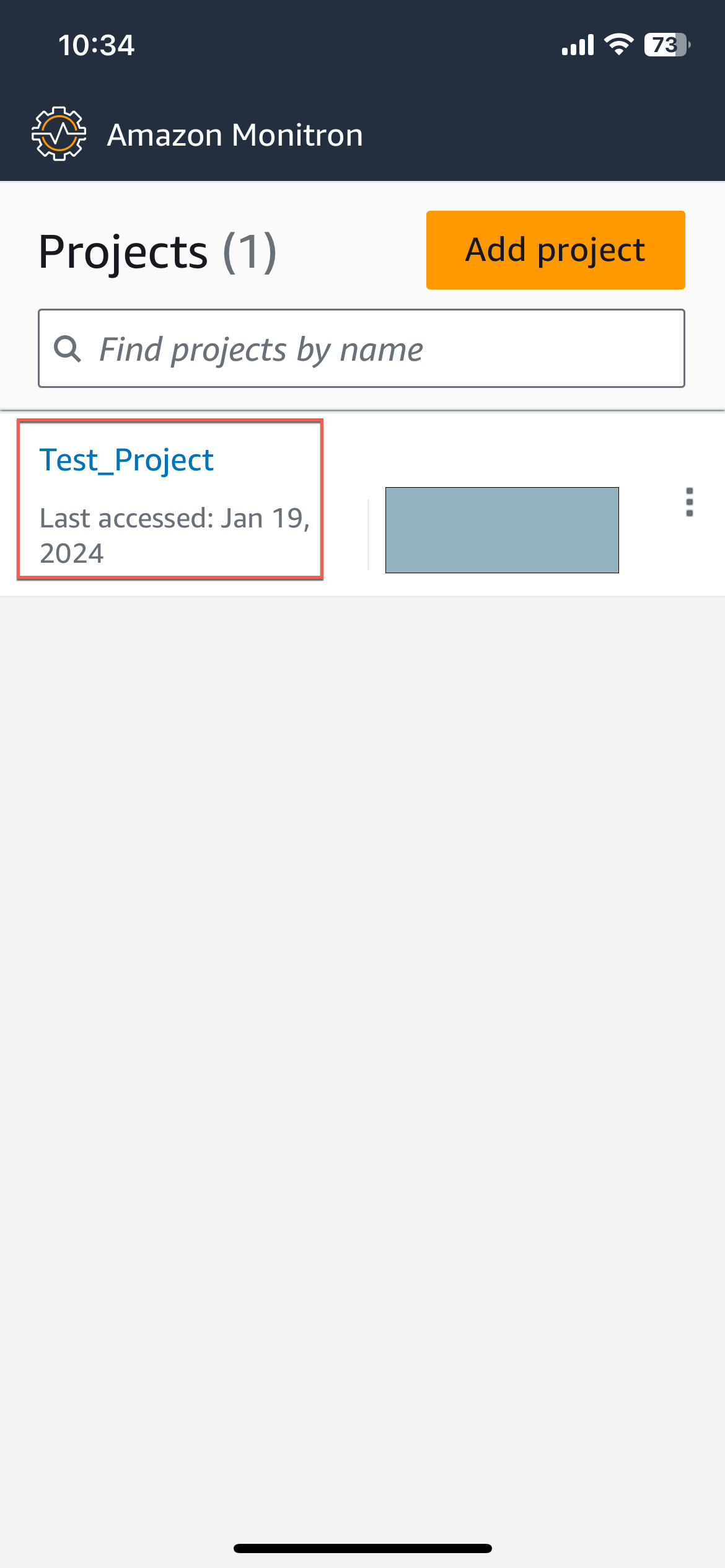
-
En el menú de proyectos de Amazon Monitron, seleccione Activos.
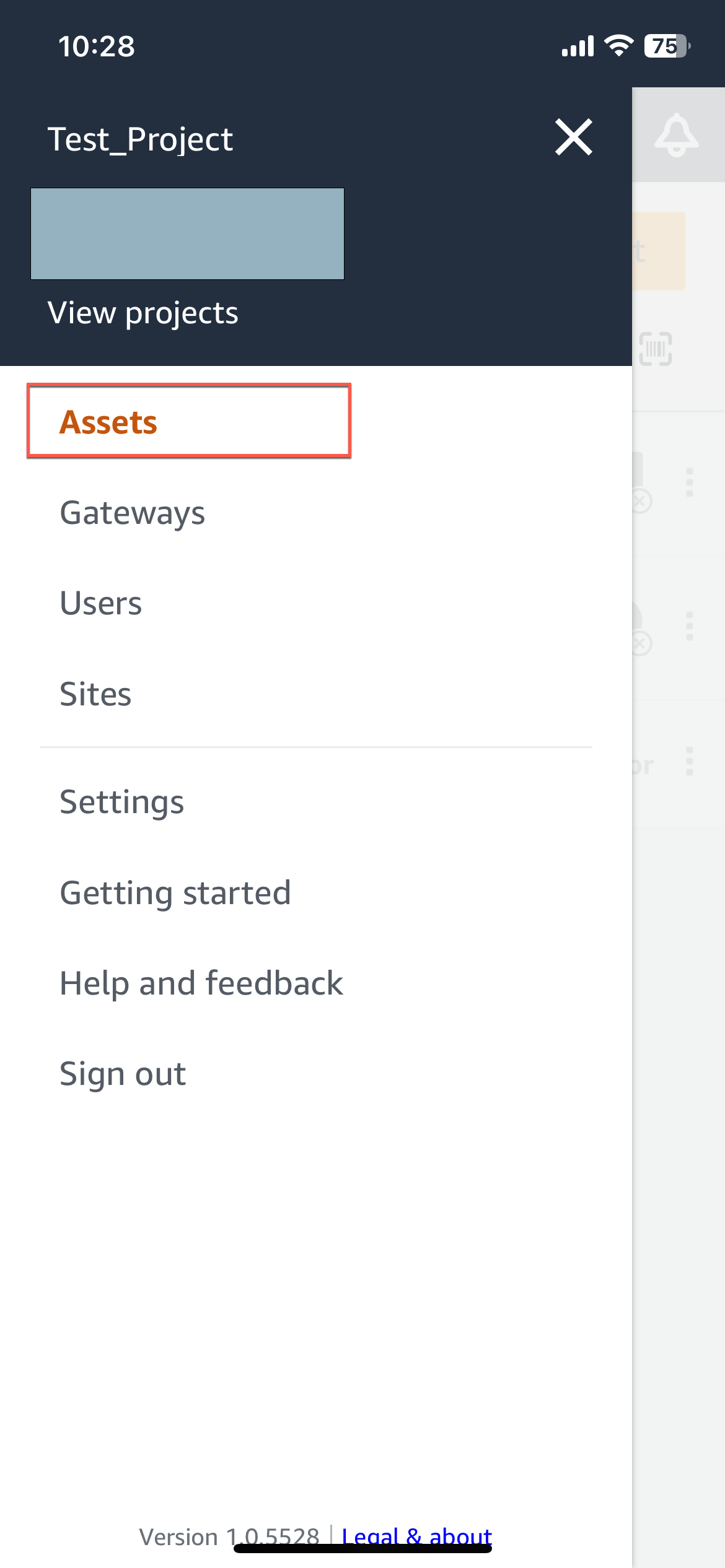
-
En la lista de activos, elija el activo que esté emparejado con el sensor del cual desea obtener la medición.
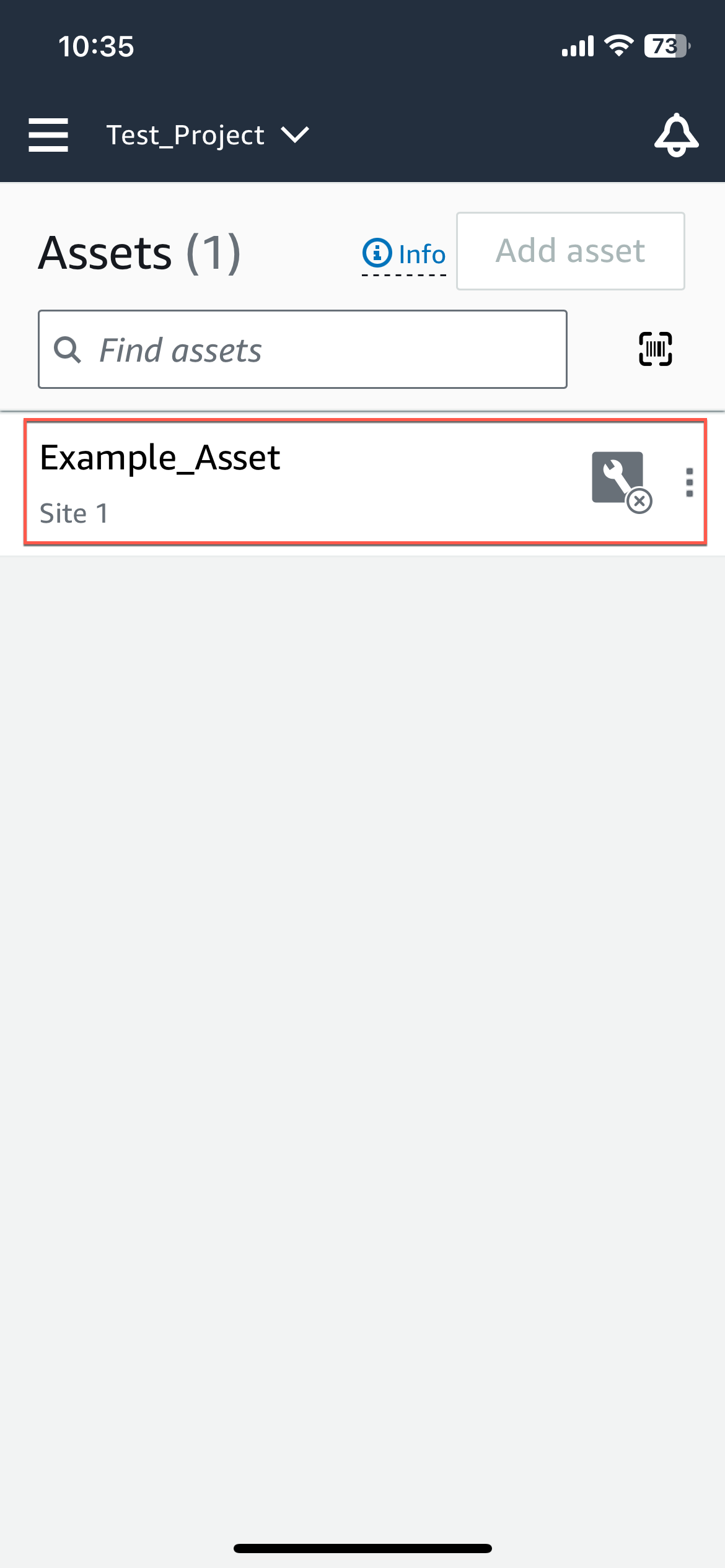
-
A continuación, seleccione el sensor con el que desee realizar la medición.
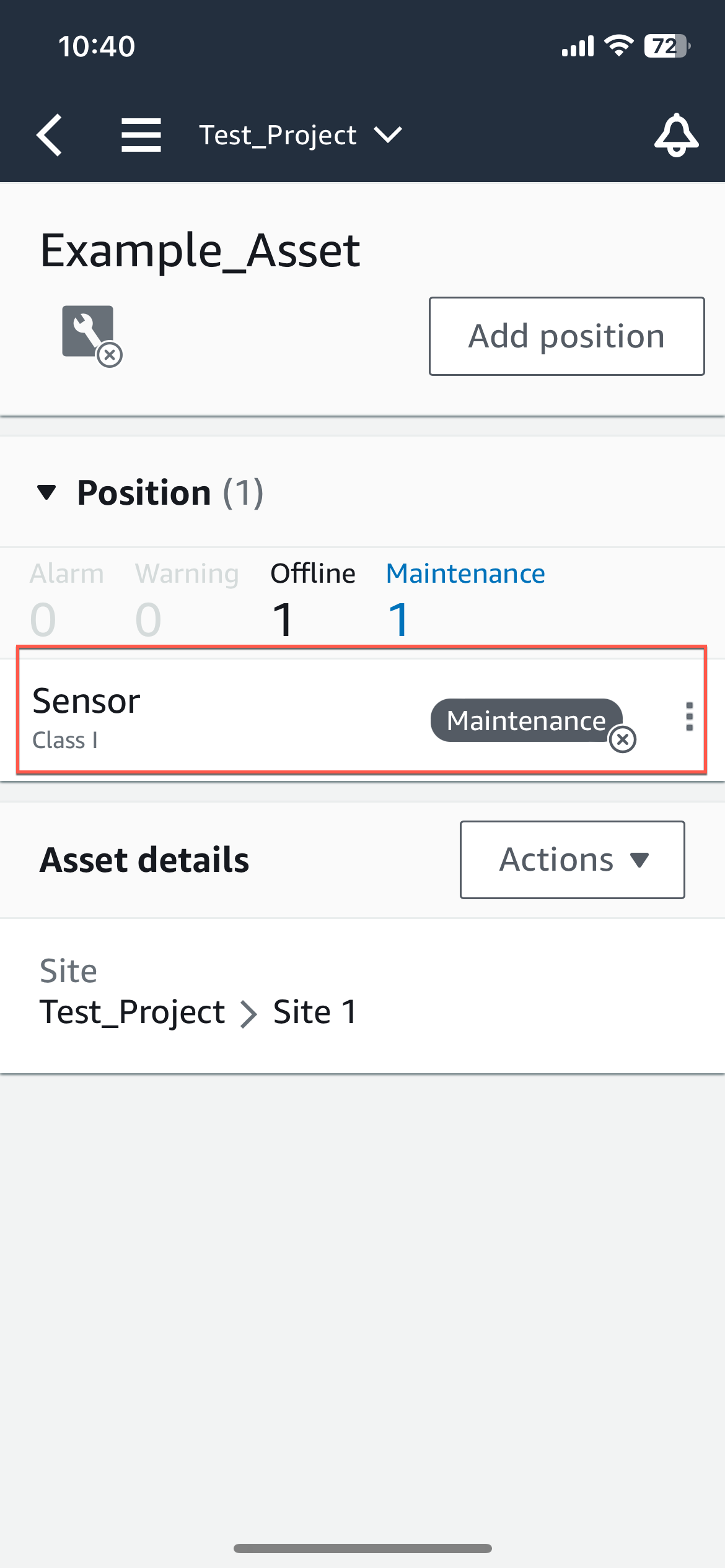
-
En la página del sensor, en Detalles del sensor, seleccione Acciones.
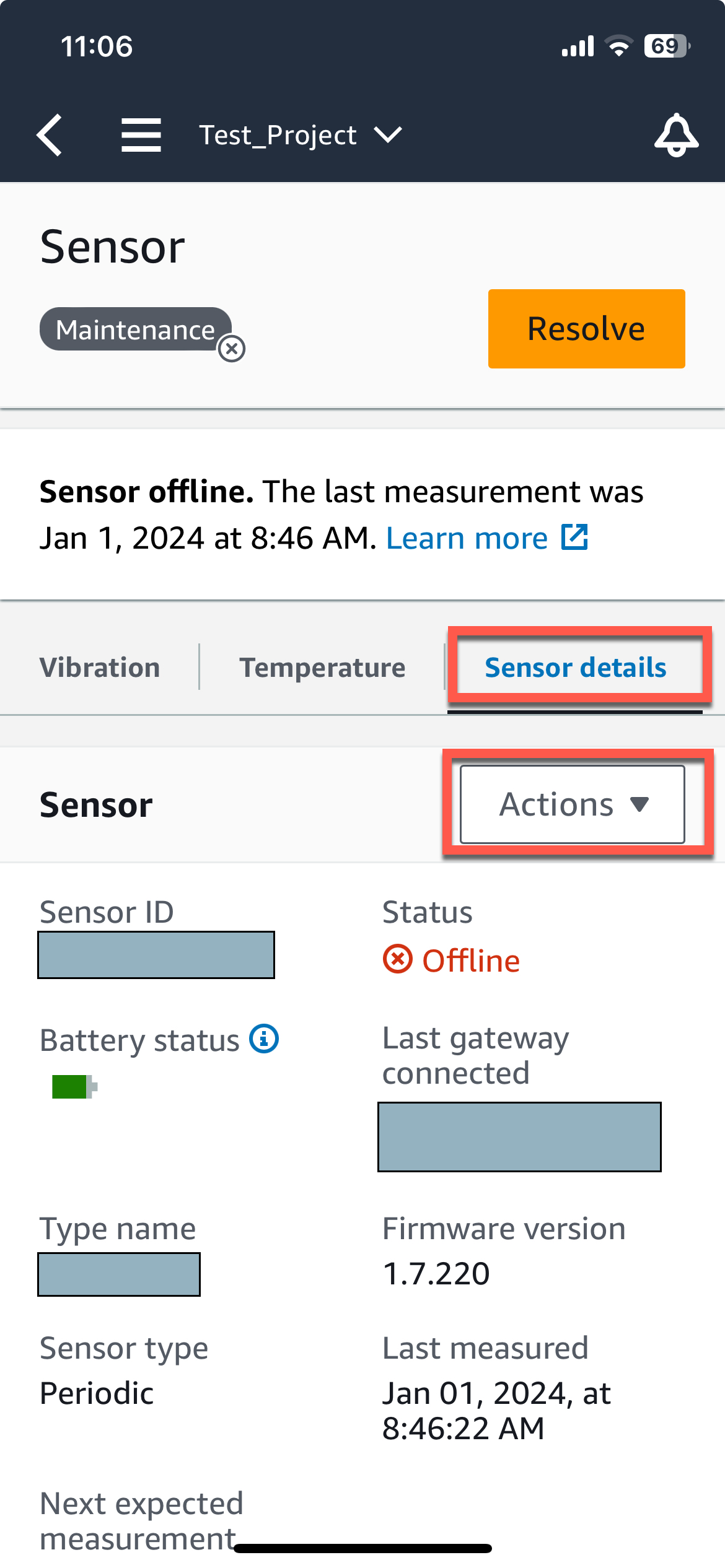
-
En Acciones, selecciona Realizar medición.
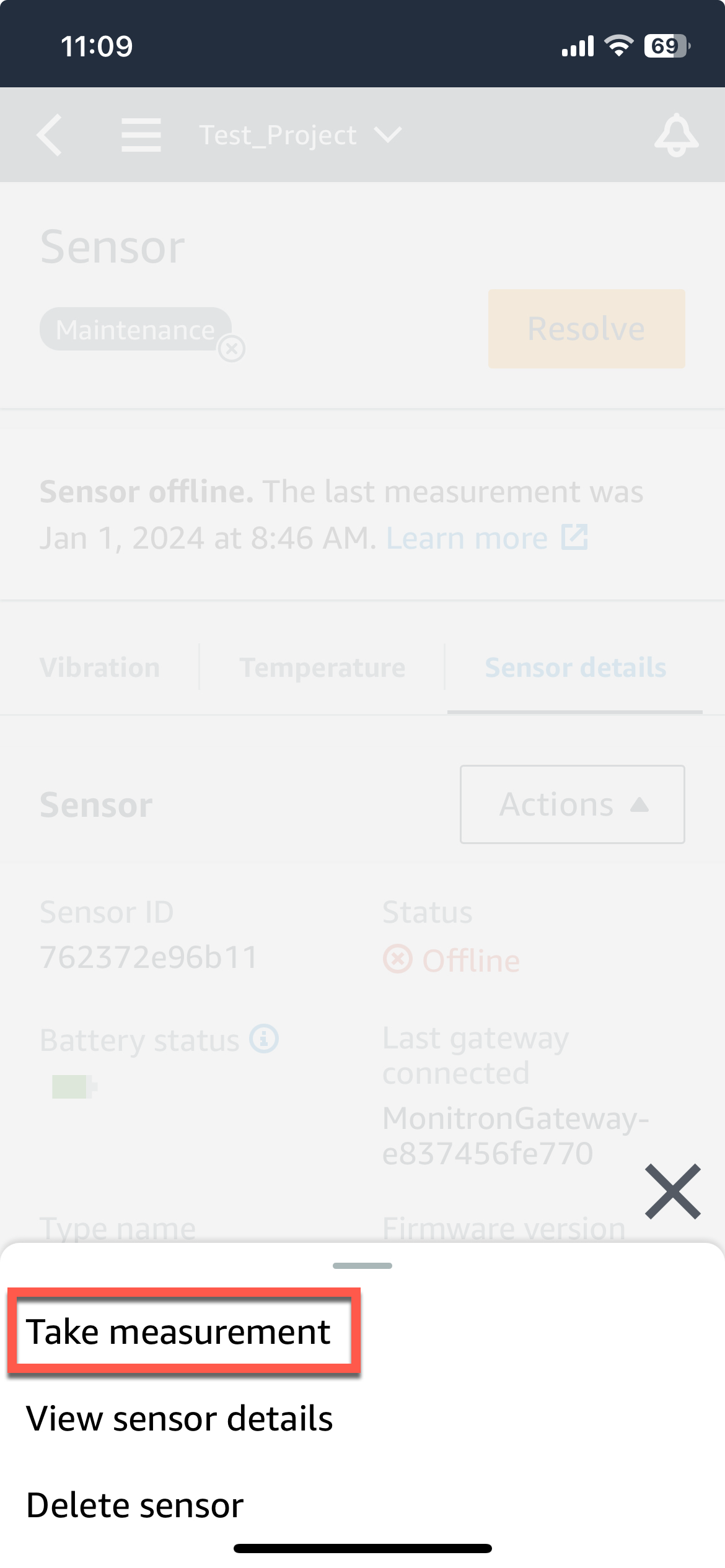
-
Sujete el teléfono inteligente cerca del sensor.
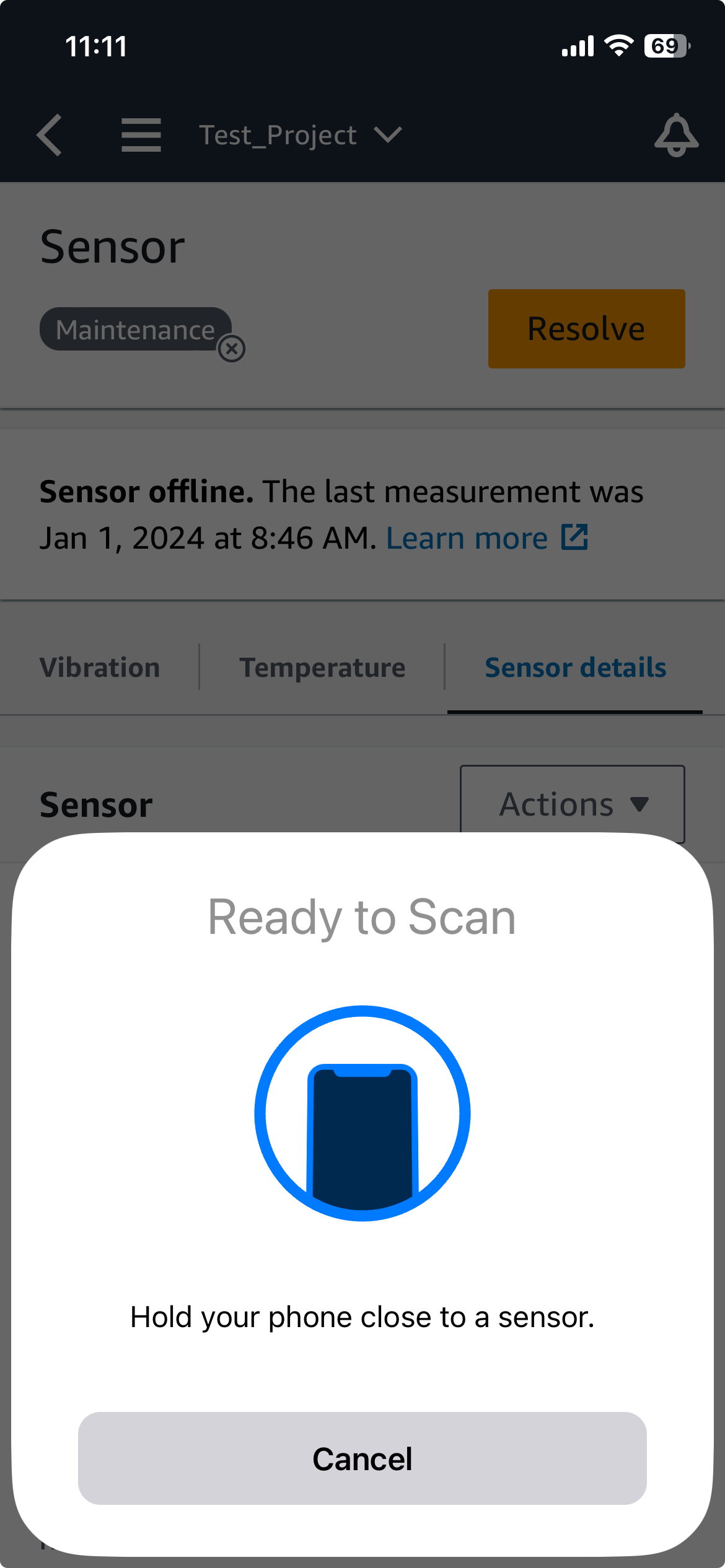
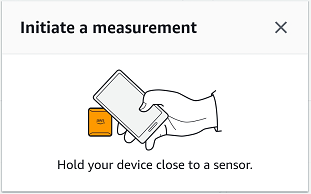
-
Una vez realizada la medición, aleje su teléfono inteligente del sensor.
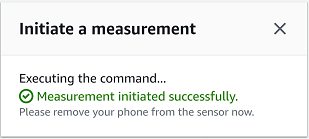
La nueva medición se añade a los datos que el sensor ya ha recogido.